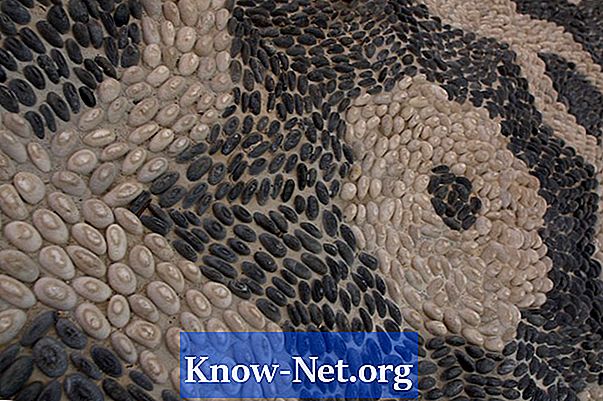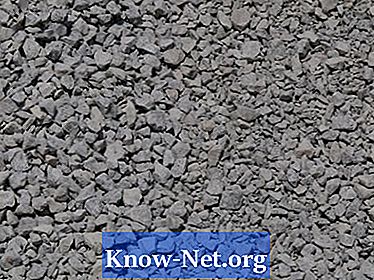Содержание
Спящий режим - это удобная функция для экономии энергии на ноутбуках и настольных ПК. Эта функция отключает жесткий диск, монитор, беспроводные устройства и любые другие беспроводные периферийные устройства, не выключая устройство полностью, и вам необходимо перезагрузить его. Спящий режим может не допустить разрядки аккумулятора при использовании ноутбука или мобильного устройства вдали от источника питания. Этот режим полезен, когда требуется быстрый доступ к компьютеру, но он может раздражать, если компьютеру требуется слишком много времени для выхода из спящего режима. Спящий режим легко отключить в зависимости от используемой операционной системы.
направления
-
Перейдите к кнопке «Пуск», затем нажмите «Панель управления». Там нажмите «Система и обслуживание», затем нажмите «Параметры электропитания». Вы попадете на страницу «Выбор схемы электропитания».
-
На странице «Выбор схемы электропитания» выберите параметр «Изменить параметры плана». Это изменяет настройки в текущей выбранной плоскости.
-
Выберите «Изменить дополнительные параметры питания». Нажмите «Приостановить», а затем нажмите «Приостановить после», чтобы развернуть его. Если вы используете ноутбук или мобильный ПК, нажмите «На батарее» и «На гнезде», затем выберите «Никогда». Это отключит спящий режим. Если вы используете настольный компьютер, нажмите «Настройка», нажмите стрелку, а затем «Никогда», чтобы отключить спящий режим.
-
Нажмите «ОК», а затем нажмите «Сохранить изменения», чтобы сохранить изменение.
Отключение спящего режима - Windows
-
Нажмите на логотип Apple в верхнем левом углу экрана, чтобы открыть меню и выбрать опцию «Системные настройки».
-
Там нажмите «Энергосбережение». Если вы используете рабочий стол, выберите «Адаптер питания» в верхнем меню.
-
Во втором меню выберите «Настроить». Выберите вкладку «Подвеска», затем отрегулируйте маркер в крайнем правом положении, отмеченный «Никогда». Если вы хотите, чтобы монитор оставался включенным, установите маркер ниже на «Никогда». Нажмите красную кнопку в левом верхнем углу экрана «Энергосбережение».
-
Если вы используете мобильный продукт или ноутбук, выполните шаг 2 и выберите «Аккумулятор» в меню. Повторите шаг 3, чтобы изменить настройки при использовании аккумулятора.
Выключение режима ожидания - Mac OS
предупреждение
- Отключение режима ожидания на ноутбуке может привести к потере информации, если батарея разрядится.
- Если оставить монитор включенным, это может привести к повреждению экрана и оборудования.